Нередко некорректное удаление программ и приложений, сбой в обновлениях приводит к отсутствию возможности установить программу на ПК вторично. Обусловлено это тем, что в процессе установки системные файлы операционной системы обнаруживают актуальные записи и компоненты предыдущего ПО. Такая же проблема может возникнуть и с платформой Java.
Как удалить Java с компьютера Windows 10
Исполняемая платформа Java (Ява) используется пользователями операционной системы виндовс любой версии для работы программ и приложений, написанных на данном языке программирования. Если больше нет необходимости в использовании данной программы, то могут возникнуть вопросы об ее правильном удалении, иначе в следующий раз вторичная инсталляция может быть попросту невозможной.
Дизайн логотипа программы Java
Обратите внимание! Устаревшие версии программы Java подвергают опасности пользовательские данные, операционная система становится более уязвимой.
Существует несколько способов, как полностью очистить компьютер от Джава:
Как полностью удалить Java в Windows 10
- через «Параметры Windows 10»;
- через «Панель управления».
С особенностями реализации каждого способа стоит ознакомиться более детально.
Как удалять Java через «Параметры Windows»
- Правой кнопкой компьютерной мышки необходимо нажать на «Пуск», который расположен в нижнем левом углу экрана. Из выпадающего списка контекстного меню нужно выбрать строку «Приложения и возможности».
- На экране отобразится полноценное окно, где будет отображаться поле поиска, где потребуется прописать название программы «Java». Когда искомый элемент будет найден, останется нажать на «Удалить», расположенную сразу под названием программного компонента.
- На экране отобразится уведомление о том, что программа и все данные будут удалены. Пользователь должен подтвердить действие нажатием на «Удалить», после чего ждать окончания деинсталляции программы.

Удаление программы Java через окно «Параметры»
Удаление программы через панель управления
Второй способ деинсталляции осуществляется при помощи панели управления десятой версии операционной системы. Альтернативный способ, как убрать с компьютера стороннюю программы:
- Открыть панель управления на компьютере, одновременно на клавиатуре зажав клавиши «Win + R». На экране отобразится небольшая форма «Выполнить», где останется прописать команду «control», а для ее запуска на клавиатуре нажать на клавишу «Enter» или «Ок».
- На экране компьютера отобразится новое окно, где среди доступных опций нужно выбрать «Удаление программы».
- Перед пользователем предстанет список встроенных и сторонних программ, установленных на ПК. Потребуется найти компонент «Java» и тапнуть по нему ЛКМ, после чего отобразится контекстное меню. Из доступных вариантов нужно нажать на «Удалить».
- Система попросит пользователя подтвердить свои намерения. Необходимо ответить «Да» и дожидаться полной деинсталляции программного обеспечения.
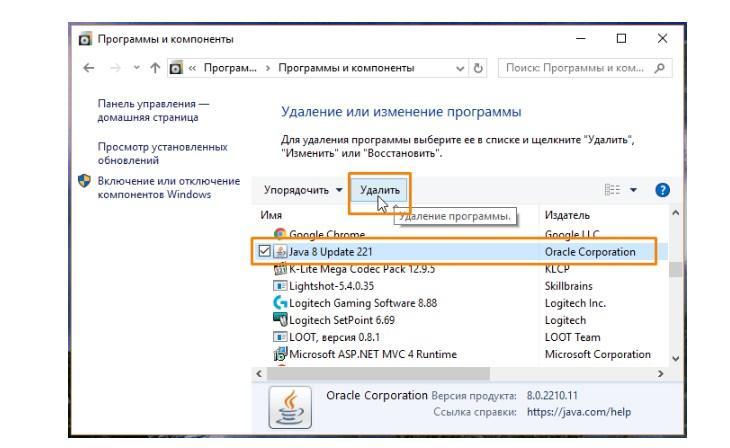
Деинсталляция программы через панель управления в Windows 10
Особенности удаления Джава на Windows 7
В операционной версии Windows 7 удалиться программа может также несколькими способами. В реализации они несложны, вся процедура занимает несколько минут.
Инструкция, как удалить Java с компьютера Windows 7 при помощи интегрированных в ОС средств, выглядит следующим образом:
- Через «Пуск» пользователю необходимо перейти в «Панель управления», где из доступных встроенных инструментов выбрать «Удаление программы».
- На экране отобразится полный список встроенных и установленных пользователем программ. Потребуется найти платформу для программирования Java. Навести на нее курсор и тапнуть левой кнопкой мышки. Из выпадающего списка выбрать строку «Удалить».
- Система потребует подтвердить намерения пользователя деинсталлировать программу. Нажать на «Да».
Если весь перечисленный алгоритм действий выполнен правильно, то в течение нескольких десятков секунд будет выполняться деинсталляция. Таким образом классическая версия msi инсталлятора быстро удалит программную среду.
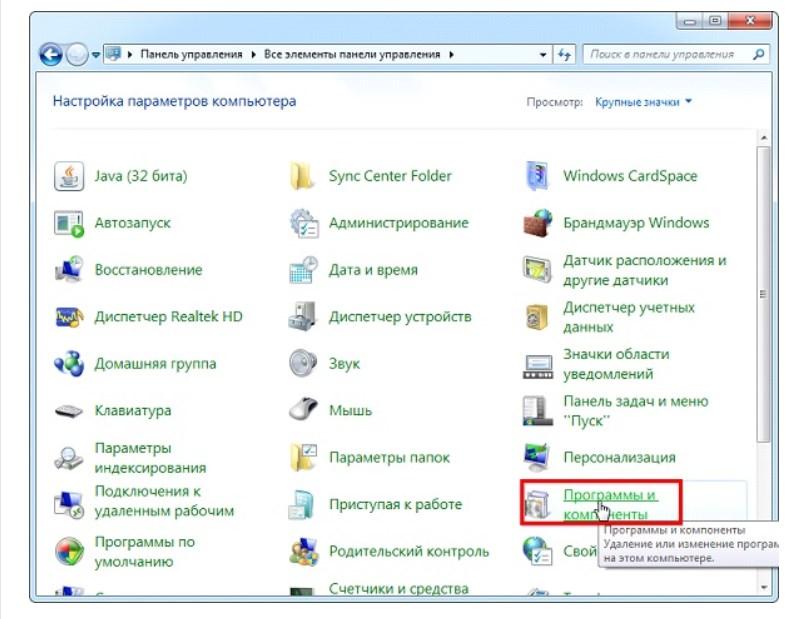
Удаление сторонних программ в виндовс 7 через панель управления
Как удалить программу вручную
Также все сторонние программы и компоненты на компьютере с операционной системой Windows 7 можно удалить посредством каталога с приложением. Для этого нужно выполнить следующие действия:
- Прежде всего пользователю необходимо перейти в каталог «Program Files (х86)», если используется 64-разрядная ОС, если же 32-битная, то директорию «Program Files».
- Далее пользователю нужно найти системную папку с названием «Java». Если на ПК предустановлена эта платформа, среди доступных папок она будет 100 %.
- Через контекстное меню вызвать команду «Удалить» или же воспользоваться кнопкой на клавиатуре «Delete». Обязательно потребуется подтвердить деинсталляцию каталога.
Обратите внимание! Если система выдает ошибку, то проблемную утилиту рекомендуется деинсталлировать при помощи стороннего ПО Unlocker.
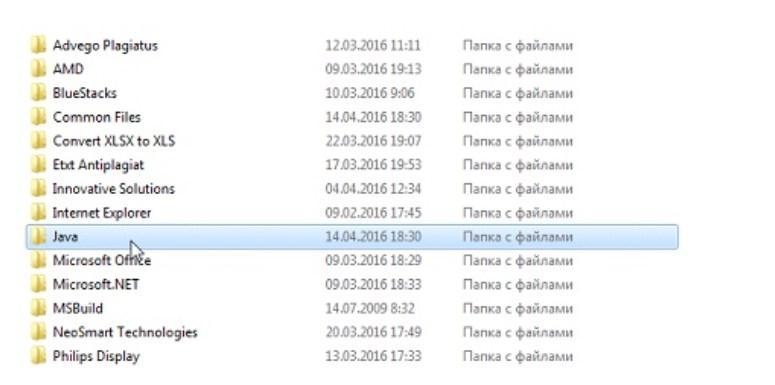
Деинсталляция программных компонентов вручную в виндовс 7
Как удалить Java с компьютера Windows 8
Удаление программных компонентной в операционной системе Windows 8 не имеет принципиальных отличий в сравнении со своими предшественниками или последователями. Также могут быть применены встроенные инструменты и сторонние утилиты.
Удаление через «Панель управления Windows 8» осуществляется следующим способом:
- Через меню «Пуск» (знак расположен в нижнем углу в нижней части экрана во всех версия ОС виндовс) войти в «Панель управления».
- На экране отобразятся все инструменты, где среди доступных нужно выбрать «Программы», затем «Удаление программ».
- В списке доступных приложений нужно найти настройку Java, после чего нажать на «Удалить».
- Для начала деинсталляции потребуется дополнительно нажать на «Да» для подтверждения своих намерений. По истечении нескольких десятков секунд программа будет удалена с компьютера.

Где расположена панель управления в виндовс 8
Использование Java Uninstall Tool для удаления библиотеки
Самый простой в реализации способ удалить или обновить Java — это воспользоваться специальным программным компонентом Java Uninstall Tool. Скачать его можно на официальном сайте разработчиков, для этого обязательно наличие Интернета:
- Зайти на официальный сайт разработчиков программы и скачать установочный файл на ПК. В процессе установки поставить галочку напротив строки согласия с лицензионным соглашением.
- Исполняемый файл ПО необходимо сохранить на жесткий диск. Важно знать, что для использования данной утилиты учетная запись на компьютере должна обладать правами администратора.
- При первом запуске в окне ПО необходимо нажать на «Agree».
- На экране отобразится уведомление о том, что на ПК обнаружена только самая последняя версия Джава. Тапнуть на «Да», поскольку именно ее и нужно удалить.
- В следующем окне пользователю понадобится выделить версию, которая будет удалена. Как правило, в списке отображается только одна позиция, поэтому сложностей не должно возникнуть. Обязательно нажать на «Next».
- На экране отобразится новое окно, где нужно нажать на «Да».
- Далее системой будет предложено удалить весь кэш приложения. Можно смело нажимать на «Да/Yes», поскольку без самого продукта эти файлы бесполезны.
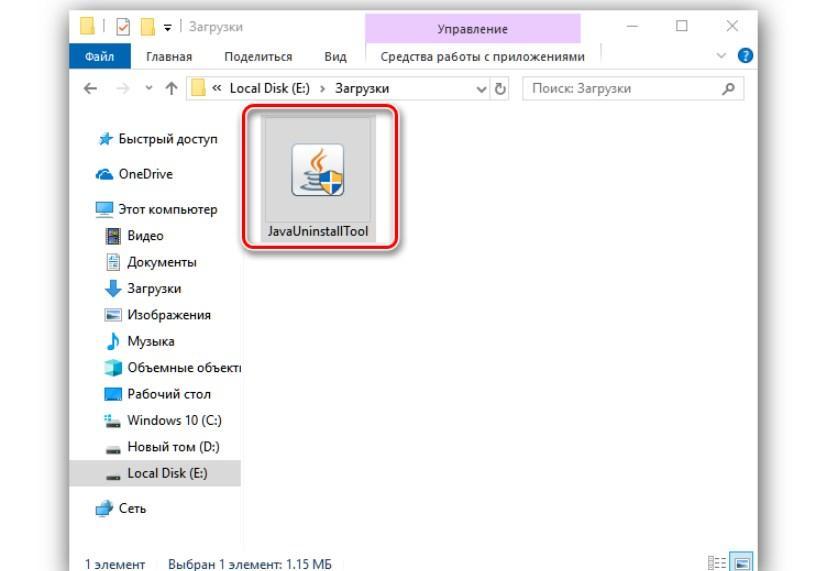
Значок отображения программы Java Uninstall Tool
Теперь останется подождать несколько минут, пока утилита Java Uninstall Tool выполнит свое предназначения. В завершении также настоятельно рекомендуется перезагрузить стационарный компьютер или ноутбук.
Удаление Java с помощью сторонних утилит
Существует большое разнообразие сторонних приложений, предназначенных для деинсталляции различных программных компонентов. Большой популярностью пользуется утилита Revo Uninstaller. Чтобы ею воспользоваться, нужно следовать инструкции:
- Скачать и установить на свой ПК программу бесплатно с официального сайта разработчиков.
- Запустить установочный файл, после чего войти в раздел «Все программы».
- Среди доступных программ выбрать Джава и в верхней панели инструментов нажать на «Удалить».
- В следующем шаге потребуется поставить отметку напротив строки «Расширенный», затем нажать на «Поиск».
- Отобразится новое полноценное окно, где пользователю нужно убедиться в том, что все нежелательные элементы выделены.
- Тапнуть на «Удалить». Ждать окончания процесса, после чего нажать на «Готово» и закрыть программу.
Важно! Также специалисты рекомендуют дополнительно перезагрузить компьютер.
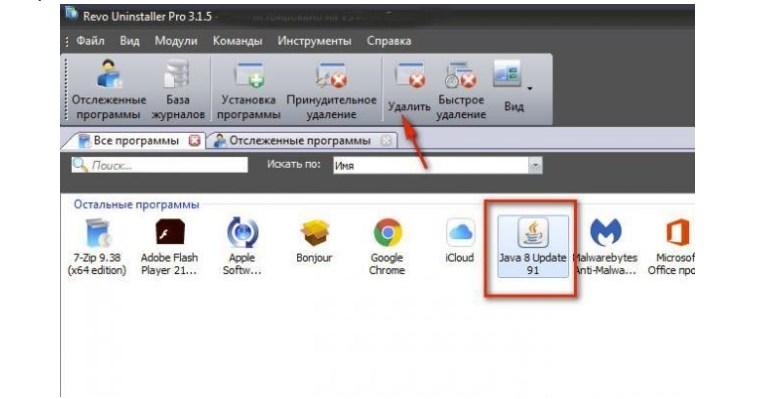
Интерфейс программы Uninstaller
Существует немало способов удалить платформу для программирования Java. Если строго следовать подробно описанным инструкциям, то сложностей возникнуть у пользователя не должно.
Источник: mirinfo.ru
Как удалить Java
Причин для удаления программы Java может быть множество. Неправильная работа программы, несовместимость с системой, предпочтение другой версии ну или ее устаревание. Правильное и грамотное удаление программы – залог стабильной и эффективной работы системы.

Статьи по теме:
- Как удалить Java
- Как удалить приложение с Nokia
- Как выделить оперативную память под Java
Основные способы удаления Java
Существует пять основных способов удаления программы java из кпк. Удаление через панель управления, через папку «Мой компьютер», через форматирование диска, откат системы, через специальные приложения для удаления программ.
Удаление через панель управления и «Мой компьютер»
Для того чтобы воспользоваться первым методом, в левом нижнем углу войдите в «Пуск», выберите «Панель управления», откройте приложение «Установка и удаление программ», в появившемся окне из предложенного перечня выберите Java(TM) Update, нажмите удалить. Появится деинсталлятор, по стандарту щелкайте левой кнопкой мыши «Далее» вплоть до появления прогресс-бара, свидетельствующем о начале процесса удаления. После завершения при необходимости перезагрузите компьютер.
Второй способ является универсальным. Им можно воспользоваться для удаления любого приложения из системы. Чтобы применить его зайдите в папку «Мой компьютер», откройте локальный диск, на котором установлена программа, чаще всего это «Локальный диск (С:)», далее дважды кликните по папке Program Files, отыщите Java или в некоторых случаях Java Update, выделите, зажмите комбинацию клавиш shift+delete.
Если при установки программы не было никаких изменений, то она находится по следующему пути: C:Program Files Java(TM) Update.
Удаление при помощи форматирования
Отформатировать диск можно несколькими способами. Через «Мой компьютер», с помощью диска или флешки с операционной системой.
Форматирование приведет к стиранию всех программ, установленных на локальном диске.
Чтобы отформатировать первым способом, зайдите в «Мой компьютер», правой клавишей мыши кликните по локальному диску, на котором установлена программа, выберите «Форматировать», в открывшемся окне щелкните «Начать».
Второй способ состоит в следующем: выполните обычную процедуру переустановки системы, но перед тем как выбрать локальный диск, на который должна будет установиться система, выделите его и нажмите «Форматировать».
Не форматируйте диск, на котором установлена ОС.
Удаление через специальные приложения и откат системы
Четвертым методом следует воспользоваться только в крайнем случае. Для его применения используйте следующий алгоритмом: меню «Пуск» => «Все программы» => «Стандартные» => «Служебные» => «Восстановление системы». В запустившемся окне жмите «Далее», следуйте инструкции, установите дату восстановления, запустите процедуру.
Последний способ похож на первый. Принцип удаление тут один и тот же. Различие в том, что сначала следует установить одно из приложений для удаления программ. После установки запустите его и действуйте так же пошагово, как и в первом случае. Вот некоторые из них: Revo Uninstaller, TuneUp Utilities, Uninstall Tool, CCleaner.
Источник: www.kakprosto.ru
click fraud protection
Ищете способ избавиться от Java на вашем компьютере с Windows или Mac? Хотя это важно для некоторых веб-пользователей, большинству людей не нужно рисковать запуском Java на своих машинах из-за всех уязвимостей безопасности, связанных с Java.
В этой статье я расскажу о шагах, которые необходимо предпринять, чтобы полностью удалить все следы Java с вашего компьютера с Windows. Для Mac процесс немного отличается, поэтому вы можете прокрутить вниз Удалить Java на Mac раздел, если вы используете OS X.
Обратите внимание, что более новые версии Java (Java 8v20 и выше) имеют встроенный инструмент для автоматического удаления старых версий Java, но иногда даже этот инструмент не избавляет от всего. Кроме того, он сохраняет установленную последнюю версию, которая может вам не понадобиться.
Установлена ли Java?
Вы можете проверить, установлена ли у вас Java в Windows, перейдя в Панель управления и выполнив поиск Джава икона. Если вы видите это там, это означает, что у вас установлена Java.

Используя эту опцию панели управления, вы также можете отключить Java в своем веб-браузере, не удаляя его. Я также объясню этот вариант ниже. Если вы вернетесь в панель управления и нажмете «Программы и компоненты», вы увидите все различные версии Java, установленные на вашем компьютере.

Ну и что дальше? Что ж, первое, что я делаю при удалении Java в Windows, — это сначала удаляю старые версии.
Удалить старые версии Java
Чтобы избавиться от старых версий, вы можете загрузить и установить последнюю версию Java, которая автоматически проверит наличие более старых версий, а затем установит последнюю версию, или вы можете запустить Инструмент удаления Java .

Аплет проверит вашу версию Java, а затем удалит устаревшие версии. Если есть более старые версии, вы получите сообщение с указанием версий и возможностью их удаления.

Нажми на Удалить выбранные версии кнопку, чтобы удалить старые версии. Как видите, мне не нужно Java 8 (обновление 60) потому что у меня есть последняя Java 8 (обновление 65) установлен. Теперь, когда у вас есть только последняя версия, мы можем сделать одно из двух: либо отключить Java, либо удалить ее.
Отключить Java
Если вам нужно время от времени использовать Java для определенных веб-сайтов, но не нужно включать ее постоянно, вы можете отключить ее вместо удаления. Для этого откройте Панель управления, нажмите на Джава а затем нажмите на Безопасность таб.

Снимите флажок Включить содержимое Java в браузере поле для отключения Java в Internet Explorer. Стоит отметить, что Chrome даже не поддерживает Java, начиная с версии 42, поэтому вам не нужно беспокоиться об этом в этом браузере.
Для Firefox вам нужно нажать на Инструменты, потом Дополнения и выберите Плагины. Нажмите на Платформа Java а затем нажмите на Запрещать. Обратите внимание, что даже несмотря на то, что Java отключена, она может устареть и по-прежнему представлять уязвимость системы безопасности вашего компьютера с момента ее установки.
Удалить Java в Windows
Чтобы удалить Java, сначала удалите более старые версии, как показано выше, а затем перейдите в Панель управления и Программы и компоненты. Щелкните последнюю версию Java, указанную там, и щелкните Удалить.

Технически это все, что вам нужно сделать, но если вы действительно хотите избавиться от всех следов Java, я рекомендую использовать бесплатное приложение под названием JavaRa . После загрузки просто запустите приложение. Вы увидите несколько значков, но мы хотим использовать Удалить среду выполнения Java.

На первом экране будет показано, что программа удаления не найдена, и это нормально, поскольку мы удалили все версии Java. Просто нажмите на Следующий кнопка.

Самая важная часть этой программы — Шаг 2. Здесь вы хотите щелкнуть Выполнить процедуру удаления Кнопка, которая удалит все оставшиеся файлы, папки и записи реестра Java.

Даже после удаления Java с помощью собственных инструментов JavaRa смогла удалить еще 12 элементов, которые остались позади.

Нажмите Далее, и вы увидите кнопку для загрузки последней версии. Если вы не хотите переустанавливать Java, просто нажмите Следующий а затем щелкните Заканчивать на следующем экране. Теперь Java полностью удалена из вашей системы Windows.
Удалить Java на Mac
На Mac все примерно так же, за исключением процесса удаления. Вы можете увидеть, установлена ли Java на вашем Mac почти так же, как Windows. Просто откройся Системные настройки и проверьте, есть ли Джава значок внизу.

Если значок Java присутствует, это означает, что у вас установлена Java в OS X. Кроме того, как и в Windows, вы можете оставить Java установленной, но при желании отключить ее в Safari. Первый способ — щелкнуть значок Java в Системных настройках, что откроет Панель управления Java, который выглядит точно так же, как в Windows. Нажми на Безопасность вкладка, а затем снимите флажок Включить содержимое Java в браузере коробка.

Другой способ — напрямую отключить Java в Safari. Для этого откройте Сафари а затем перейдите к Предпочтения.

Нажми на Безопасность вкладка, а затем нажмите на Настройки плагина кнопка в самом низу рядом с Интернет-плагины.

Вы должны увидеть Java в списке, а снятие флажка отключит Java в Safari. Если вы хотите удалить Java в OS X, это немного технический вопрос. Сначала откройте Терминал нажав на Прожектор и набрав в Терминале или перейдя в Приложения – Утилиты а затем Терминал.
Теперь скопируйте и вставьте следующие команды по одной и нажмите Enter после вставки каждой команды.
sudo rm -fr / Library / Internet Plug-Ins / JavaAppletPlugin.plugin. sudo rm -fr /Library/PreferencePanes/JavaControlPanel.prefpane
Когда вы нажмете Enter, вам будет предложено ввести пароль администратора. Если все прошло хорошо, вы не увидите никаких результатов.

Если вы пойдете и проверите в Системных настройках, значок Java должен исчезнуть. Кроме того, если вы перейдете в раздел плагинов в Safari, он также исчезнет из списка установленных плагинов. Вот и все, что касается удаления Java на Mac. Если у вас есть вопросы, не стесняйтесь оставлять комментарии. Наслаждаться!
Источник: ciksiti.com